Jak naprawić błąd "Nie można załadować XPCOM" w przeglądarce Mozilla Firefox
Wielu użytkowników wciąż nie widzi alternatyw dla przeglądarki Mozilla Firefox, ponieważ jest to jedna z najbardziej stabilnych przeglądarek naszych czasów. Jednak, podobnie jak w przypadku każdego innego programu z systemem Windows, ta przeglądarka może napotkać problemy. W tym samym artykule pytanie zostanie poświęcone błędowi "Nie można załadować XPCOM", które mogą napotkać użytkownicy przeglądarki Mozilla Firefox.
Plik XPCOM jest plikiem biblioteki niezbędnym do prawidłowego działania przeglądarki. W przypadku, gdy system nie może wykryć tego pliku na komputerze, uruchomienie lub dalsze działanie przeglądarki nie może być wykonane. Poniżej przyjrzymy się kilku metodom, które mają na celu rozwiązanie problemu "Nie można załadować XPCOM".
Spis treści
Sposoby rozwiązania błędu "Nie można załadować XPCOM"
Metoda 1: ponownie zainstaluj przeglądarkę Firefox
Po pierwsze, po napotkaniu faktu, że plik zawarty w Mozilla Firefox nie został znaleziony na komputerze lub uszkodzonym pliku, najbardziej logicznym rozwiązaniem jest przeinstalowanie przeglądarki.
Wcześniej trzeba odinstalować przeglądarkę i zaleca się to zrobić całkowicie, ponieważ usunięcie przeglądarki w zwykły sposób za pośrednictwem menu "Panel sterowania" - Odinstalowywanie programów ", na komputerze znajduje się wiele plików, które mogą negatywnie wpłynąć na działanie nowej wersji zainstalowanej przeglądarki. Dlatego, korzystając z poniższego linku, znajdziesz zalecenie dotyczące całkowitego usunięcia Firefoksa z komputera bez opuszczania jednego pliku.
Jak całkowicie odinstalować Mozilla Firefox z komputera
Po zakończeniu usuwania Mozilla Firefox uruchom ponownie przeglądarkę, aby komputer w końcu zaakceptował zmiany wprowadzone w systemie, a następnie zainstaluj ponownie przeglądarkę, pobierając wcześniej najnowszą dystrybucję Firefoksa z oficjalnej strony dla programistów.
Pobierz przeglądarkę Mozilla Firefox
Praktycznie z pełnym zaufaniem można stwierdzić, że po ponownej instalacji Firefoksa problem z błędem zostanie rozwiązany.
Metoda 2: Uruchom jako administrator
Spróbuj kliknąć skrót Mozilla Firefox prawym przyciskiem myszy iw wyświetlonym menu kontekstowym wybierz "Uruchom jako administrator" .
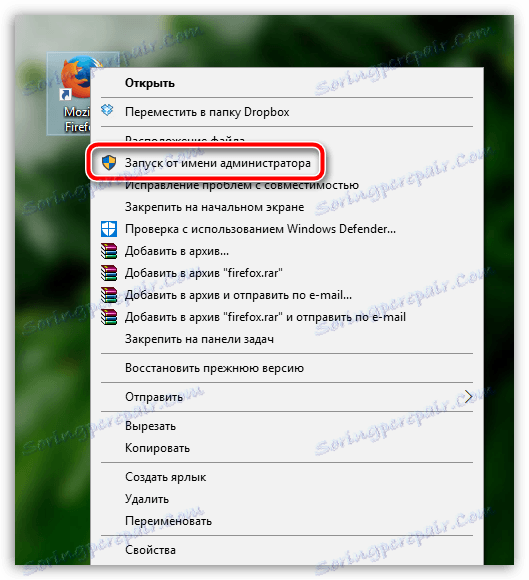
W niektórych przypadkach ta metoda może rozwiązać problem.
Metoda 3: Przywracanie systemu
Jeśli ani pierwsza, ani druga metoda nie pomogły rozwiązać problemu, a ekran nadal wyświetla błąd "Nie można załadować XPCOM", ale zanim Firefox działał poprawnie, należy spróbować przywrócić system do czasu, gdy problemy z działaniem sieci - obserwatora nie zaobserwowano.
Aby to zrobić, otwórz menu "Panel sterowania" , w prawym górnym rogu ustaw opcję "Małe ikony" , a następnie przejdź do sekcji "Przywróć" .
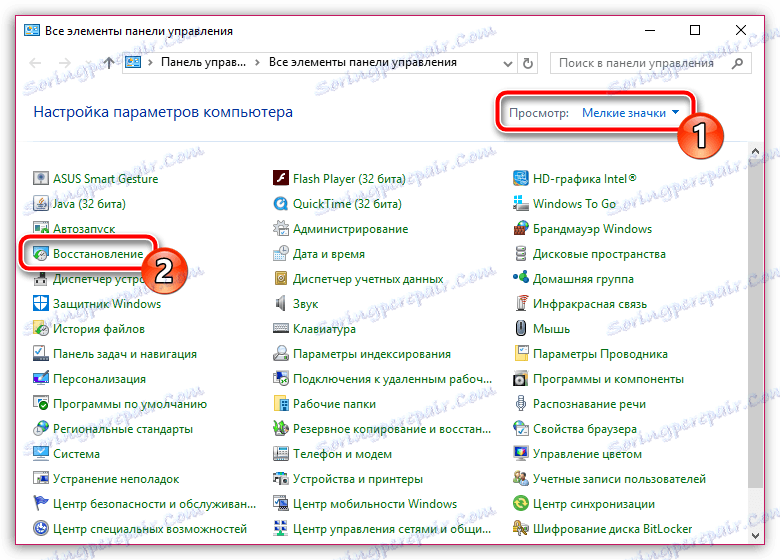
Wybierz sekcję "Rozpocznij przywracanie systemu" .

Po uruchomieniu trybu przywracania systemu na ekranie należy wybrać odpowiedni punkt wycofania, datowany w międzyczasie, gdy problemy z przeglądarką nie zostały zaobserwowane.

Po uruchomieniu odzyskiwania systemu należy poczekać, aż proces zostanie zakończony. Długość procedury będzie zależeć od liczby zmian wprowadzonych od momentu utworzenia punktu. Odzyskiwanie będzie dotyczyć wszystkich aspektów systemu, z wyjątkiem plików użytkownika i ewentualnie ustawień antywirusowych.
Z reguły są to główne sposoby rozwiązania błędu "Nie można załadować XPCOM". Jeśli masz swoje spostrzeżenia, jak rozwiązać taki problem, udostępnij je w komentarzach.
